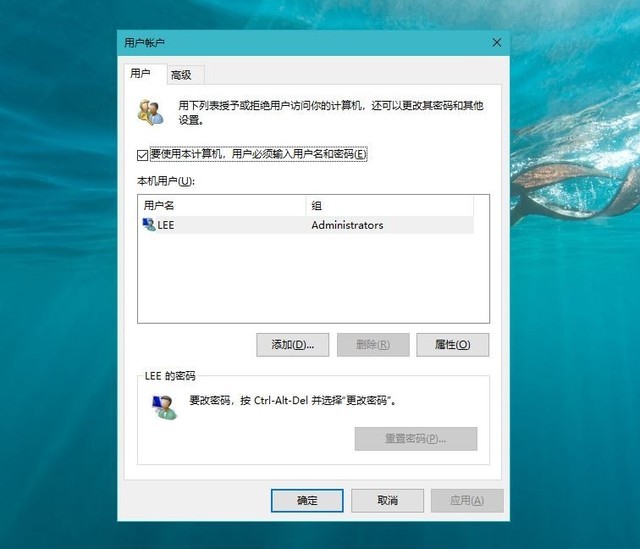
从Windows 8开始,微软越来越重视让用户增加密码这一操作,这样有助于提升系统安全,但对于常年都习惯不需要密码的用户而言,突然增加密码好像有点繁琐。当然,如果你不用微软账户的话,那么可以不添加密码。但对于又想账户安全,又想便捷的用户而言,输入密码似乎是躲不开的话题。
如果你的电脑比较新,可能有指纹识别或红外摄像头,那么可以通过Windows Hello实现免密码登陆。但如果没有这些硬件的话,也可以通过一定的手段实现免密码登陆。
这个方法操作稍微有点麻烦,过程一定要细心。我们需要在微软小娜的搜索框中输入“netplwiz”,看到出现对应的命令之后确定,打开的是高级用户账户控制面板。在这个面板中能看到,在“要使用本计算机,用户必须输入用户名和密码”前面有复选框,去掉√就可以免密码登陆了。
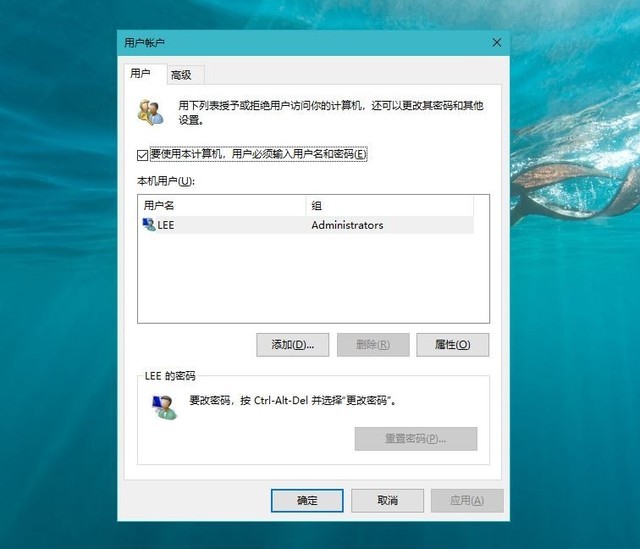
netplwiz命令的设定
不过需要注意一点,有些Windows 10中不仅仅只有一个账户,如果有两个账户的话,这个地方会显示两个用户名,一定要先选中需要免密码登陆的账户,然后再去掉上方的√,最后点击下方的确定就可以了。
这时候你再重启会发现,登陆系统的时候不需要密码了,直接进桌面。不过这个设定仅仅为开机或重启,如果是从睡眠、休眠状态下恢复,或者锁屏的话,那进桌面前还是需要密码的。
笔者建议是,其实密码是为了保证安全,为了安全稍微麻烦一些其实是可以理解的,总不能为了便捷愿意放弃隐私吧。
本文属于原创文章,如若转载,请注明来源:Windows 10学院之高中(05) 免密码登陆//nb.zol.com.cn/687/6873200.html











































